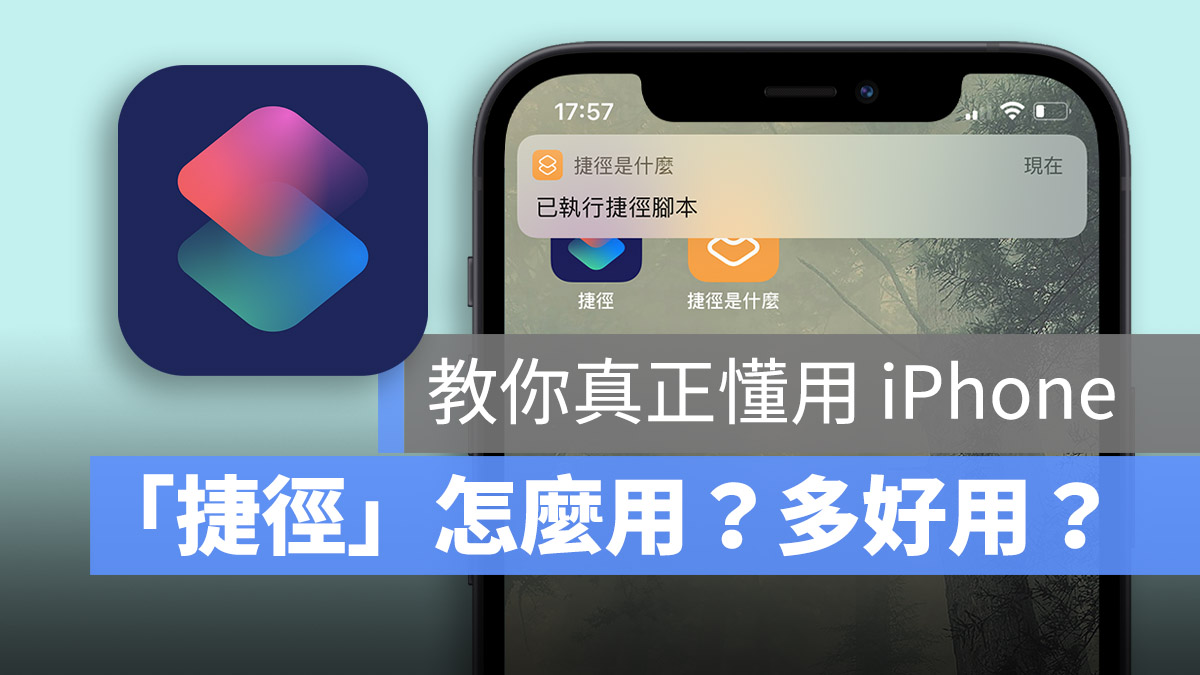
捷徑怎麼使用?iPhone 的捷徑要如何使用?「捷徑」Shortcut 的操作或許對很多已經熟悉 iPhone 或 iOS 的朋友來說並不是什麼困難的地方,但是很多平常手機只拿來進行基本通訊、瀏覽網站、傳傳 LINE 訊息的網友來說,可能根本不知道我們常常在介紹的「捷徑」是幹嘛的或是這些捷徑怎麼使用,今天這篇文章就要跟大家介紹蘋果 iOS 的捷徑怎麼使用?
捷徑怎麼使用?先來認識「捷徑」是什麼
「捷徑」App 早期的名稱叫做「Workflow」,是一款第三方工作流程的軟體,後來被蘋果收購後,於 2019 年 9 月改名為「捷徑」,之後便內建於 iOS 系統內。
「捷徑」是什麼?
「捷徑」主要的用途就是幫我們一口氣做完一連串的動作,甚至是我們平常根本不會想要一步一步去執行的操作,進而達到快速取得結果的作用,因此稱之為「捷徑」,是一個快速操作流程的概念。
「腳本」是什麼?
「捷徑」是這些快速操作流程的一個統稱,也是 App 的名稱,但每一個流程,例如先執行A,然後操作B,最後開啟C,這樣的過程,我們稱之為「腳本」,而「執行A」、「操作B」這些就稱之為「動作」。
因此,「捷徑」內包含了許多的「腳本」,每個腳本都是由許多的「動作」所組成。
舉例來說:
過去,我們如果想要換桌布,那麼我們就必須要
- 自己進去照片圖庫中
- 找到想要當成桌布的照片
- 點進這張照片中
- 點擊「分享」
- 點擊「作為背景圖片」
如果我們天天都想換不同的桌布,那就天天都要執行一次這樣的動作。
現在,只要將這些動作在「捷徑」中利用「腳本」設定過一次之後,想換桌布時,只需要點一下執行這個「腳本」,就會一口氣幫你把上述 1 到 5 點全部做完。
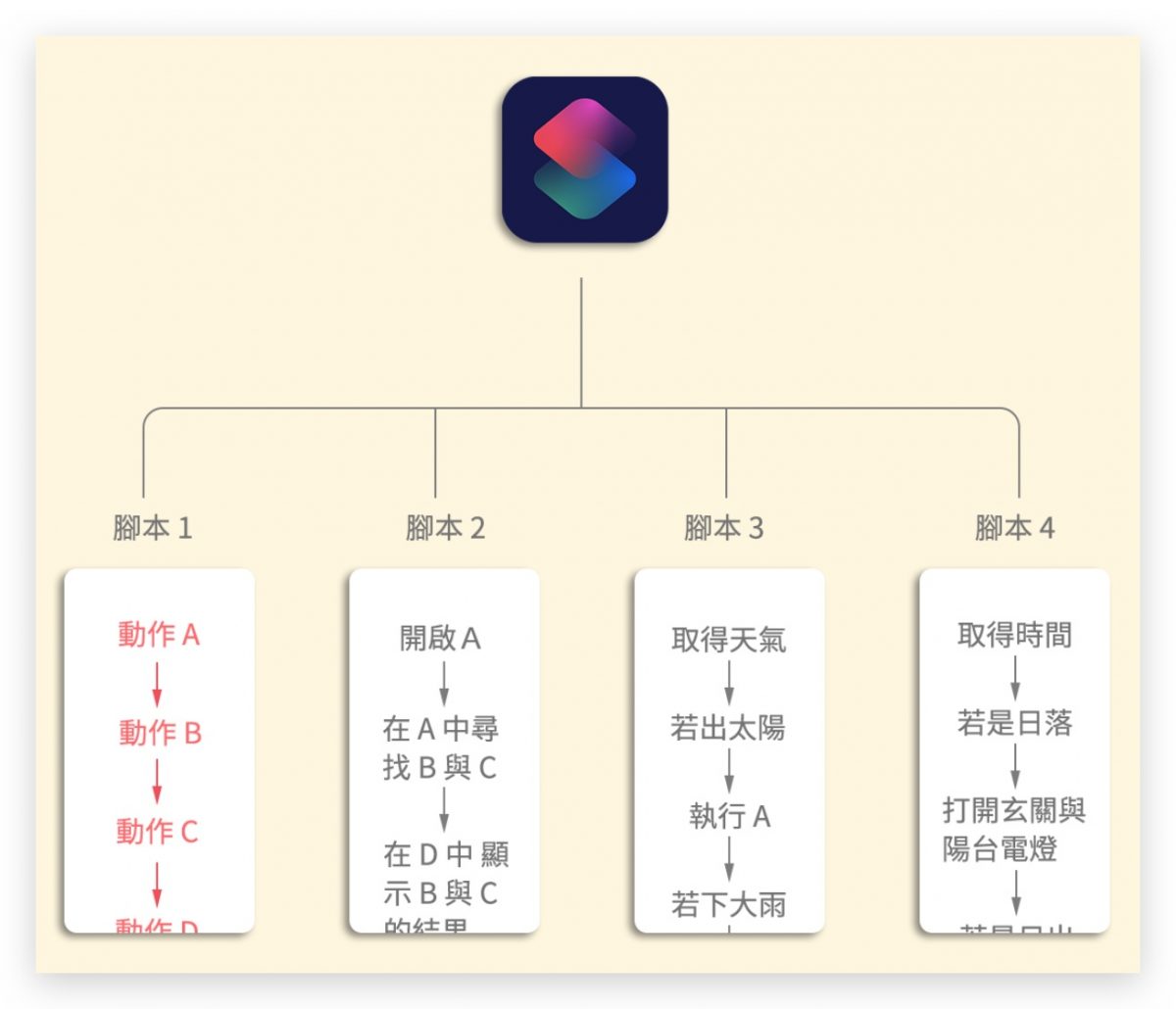
捷徑怎麼使用?一定要自己點嗎?
除了手動點擊每一個捷徑腳本執行腳本內的動作外,「捷徑」內也包了「自動化」工具。所謂的自動化工具,就是「當特定條件達成時,自動幫你執行某個捷徑腳本」,因此就可以做到完全不需要再用手指頭去點一下捷徑腳本才能夠開始執行腳本內的動作。
舉例來說:
我寫好了一個換桌布的捷徑,我想要我的桌布根據白天或夜晚的不同來變換桌布,那麼我就可以在「捷徑」App 中的自動化功能裡面,設定條件為『當日落的時候執行「換桌布」捷徑腳本』以及『當日出的時候執行「換桌布」捷徑腳本』,這樣只要每次日出或日落,都會執行一次「換桌布」的捷徑腳本,就可以達到白天夜晚時變換不同的桌布。
- iPhone 小秘技,製作你專屬的日/夜自動切換桌布

(我沒有任何操作的情況下,桌布自動變換)
捷徑怎麼使用?除了換桌布還能做什麼?
「捷徑」能夠使用的範圍太廣了,換桌布只是一個相當基本且常見的玩法,「捷徑」還能做到下載 Facebook 影片、下載 YouTube 影片、幫你傳訊息、在你到達某處時通知你要做什麼事、上車時幫你開啟導航或是播放音樂…..等,有太多的應用可以操作,蘋果仁過去就介紹過非常多的捷徑腳本,如果大家了解了這篇所說的捷徑怎麼使用以後,有興趣更近一步知道實際上的捷徑怎麼使用,可以點擊下方的文章去實際下載一個捷徑來玩看看。
- 一鍵開啟 iPhone 遊戲、追劇模式!幫你更融入遊戲中還可以省電
- 假消息一鍵查詢捷徑,轉傳訊息前用這招查證一下
- iPhone 電池健康度、充電循環次數查詢捷徑推薦·2022 版
- 把 iPhone 解鎖畫面的農曆日期換成自己設計的文字
- LINE 如何預約排程發送訊息?利用捷徑就能完美達成
- 隨著電量自動變換的桌布,讓你看到桌布就知道現在電量多少
- 啟動專注模式唸書、工作時,自動播放 iPhone 內建背景白噪音
- iPhone 一鍵下載 Youtube 影片還可以轉成 MP3,捷徑腳本幫你完成
- 一鍵省電!用捷徑自動關閉耗電的設定,睡覺、外出都適用。
- 在陳抗現場、緊急危難時必用捷徑,傳訊息蒐證打電話一鍵搞定
- iOS 14.3 捷徑祕技:一鍵更換 iPhone 桌布!(敲兩下機身也行)
- iOS 14「聽寫備忘錄」捷徑!在桌面直接把語音轉文字存備忘錄
- iOS自動化應用:iPhone 充電時自動唸出「現在剩餘電量」
- 上車後自動開啟App!「自動化」讓iOS自動開啟測速照相、音樂App等等
- iPhone密技:按掉鬧鐘後開始播報天氣!iOS自動化操作教學
除了這些,還有其他超多超實用的捷徑腳本喔:請點此
|
如果想知道更多關於 Apple 的消息、教學、小技巧或是科技新知,歡迎大家點擊以下任一 LOGO,追蹤我們的 Facebook 粉絲團、加入官方 Line 帳號、訂閱 IG 以及 Telegram。
|



